Mac
- 1. Graba y reproducir Video/Audio en Mac+
- 2. Otros consejos de conversión en Mac +
-
- 2.1 Convertir de PNG a JPG en Mac
- 2.2 Convertir MP3 a WAV en Mac
- 2.3 Gratis Convertidores de Video en Mac
- 2.4 Cambiar Reproductor de Video en Mac
- 2.5 Convertidores de archivos para Mac
- 2.6 convertir TIFF a JPEG en Mac
- 2.7 convertidores de medios
- 2.8 Convertir AVI a MP4 Mac
- 2.9 Convertir WAV a MP3 en Mac
¿Cómo recortar un vídeo en Mac fácilmente?
Por Manuel Gonzalez • 2025-04-23 18:07:35 • Soluciones
Las personas prefieren imágenes y vídeos sin editar ya que dicen más que palabras. Sin embargo, en esta era profesional, los vídeos editados son los que cuentan más. Profesionales creativos usan diferentes softwares para recortar un vídeo y deshacerse de las partes innecesarias. Para recortar un vídeo en Mac, seleccionar la herramienta para recortar para Mac correcta es la elección más inteligente que puedes hacer. El artículo te da un tutorial de cómo recortar un vídeo en Mac e introduce los mejores editores de vídeo para recortar vídeos en Mac.
- Parte 1. ¿Cómo recortar un vídeo en Mac fácilmente?
- Parte 2. Otras 5 herramientas recomendadas para recortar vídeos en Mac
- Parte 3. Preguntas frecuentes sobre recortar vídeos en Mac
Parte 1. ¿Cómo recortar un vídeo en Mac fácilmente?
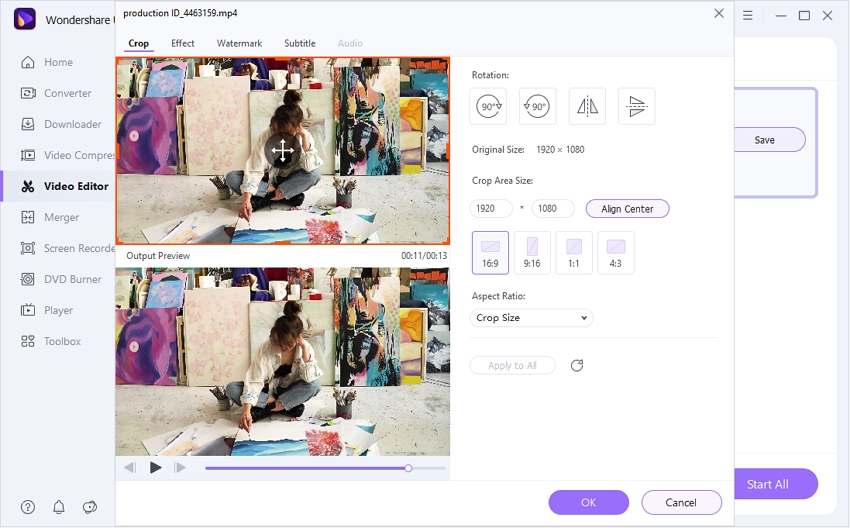
Antes de entender cómo recortar un vídeo en Mac, tener las manos sobre la mejor herramienta de recorte para Mac es obligatorio. Wondershare UniConverter es una solución integral que permite a los usuarios comprimir, convertir, grabar pantallas, unir vídeos, y reproducir vídeos como un profesional. El software presenta una interfaz de usuario intuitiva, y no se necesita ningún fondo de conocimiento técnico.
Siendo compatible con Mac y Windows, UniConverter es la herramienta perfecta para llevar a cabo la función de recorte. Puedes borrar las partes innecesarias de un vídeo desde el principio o al final para agregar una vibra profesional al vídeo.
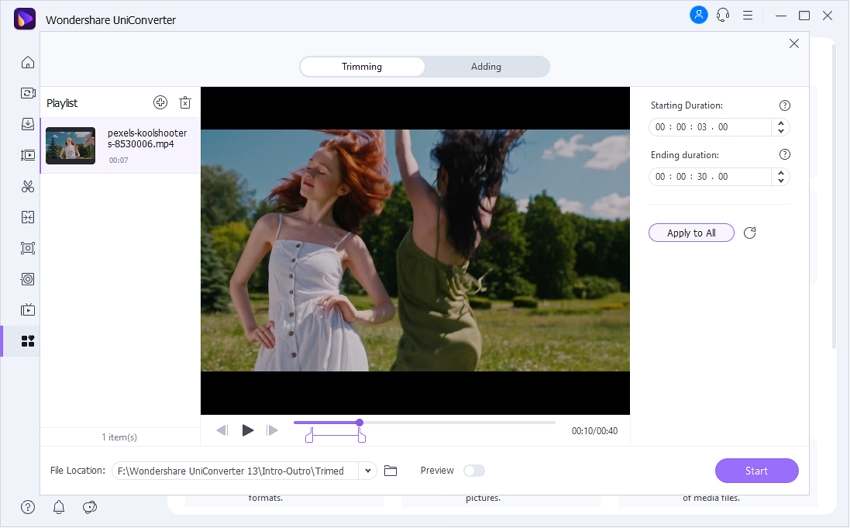
Además de las funciones básicas, UniConverter proporciona funciones mejoradas con IA que nunca supimos eran importantes. Para empezar, puedes automáticamente recortar un vídeo con la función "Recorte Inteligente".
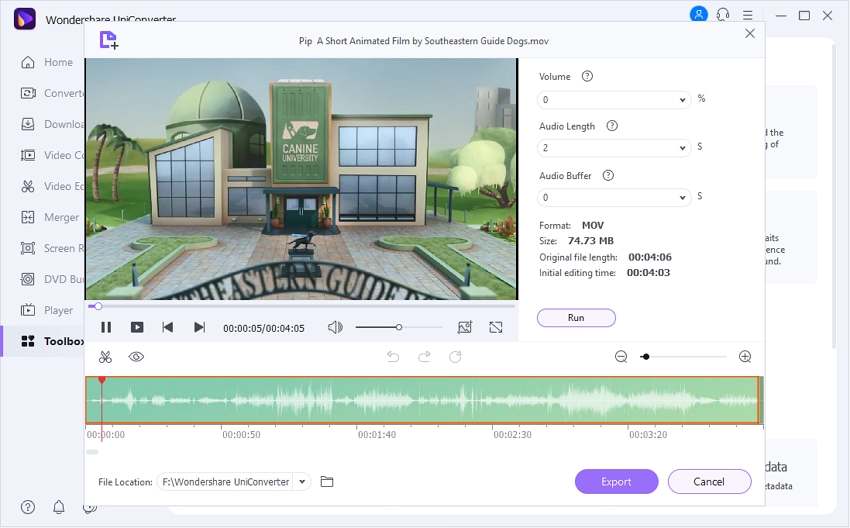
Adicionalmente, el "Reencuadre automático" juega un rol vital en identificar el movimiento del encuadre mientras mantiene el sujeto real bajo consideración. Puede redimensionar automáticamente el vídeo para diferentes canales de redes sociales.
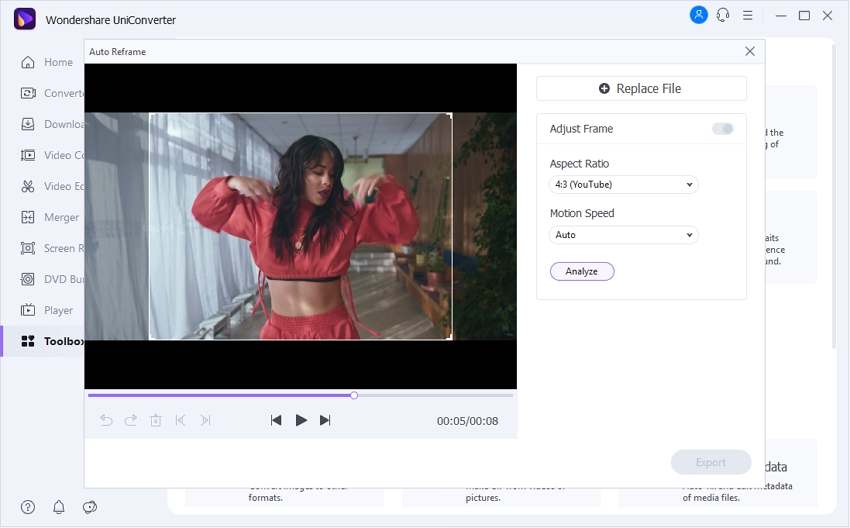
Sigue los pasos debajo para recortar un vídeo en Mac mediante Wondershare Uniconverter.
Paso 1 Escoger la funcionalidad del recortado.
Arranca Wondershare UniConverter desde tu computadora Mac. Elige el Editor de Vídeo desde el panel izquierdo. Múltiples herramientas aparecen en la interfaz. Elige Recortar desde ahí. Busca el vídeo de destino desde tu sistema.
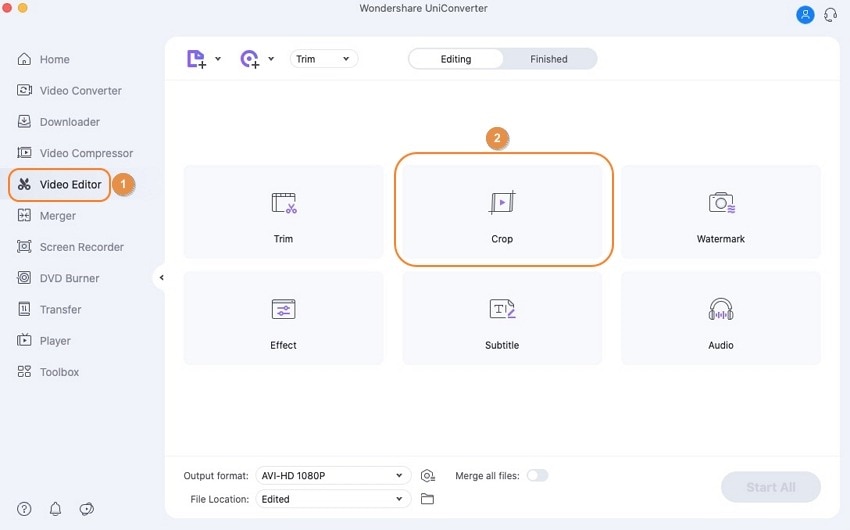
Paso 2 Modificar los ajustes.
Ahora, cambia el radio de aspecto y el tamaño del área recortada del vídeo. Además, puedes usar los límites de color naranja para ajustar el tamaño manualmente. La previsualización de salida muestra el resultado. Presiona Guardar después.
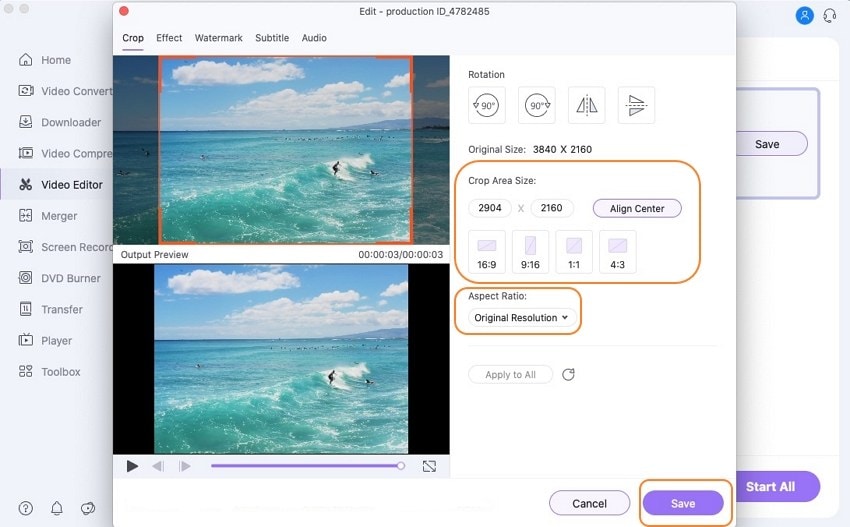
Paso 3 Guardar el vídeo.
Guarda el vídeo en tu sistema.
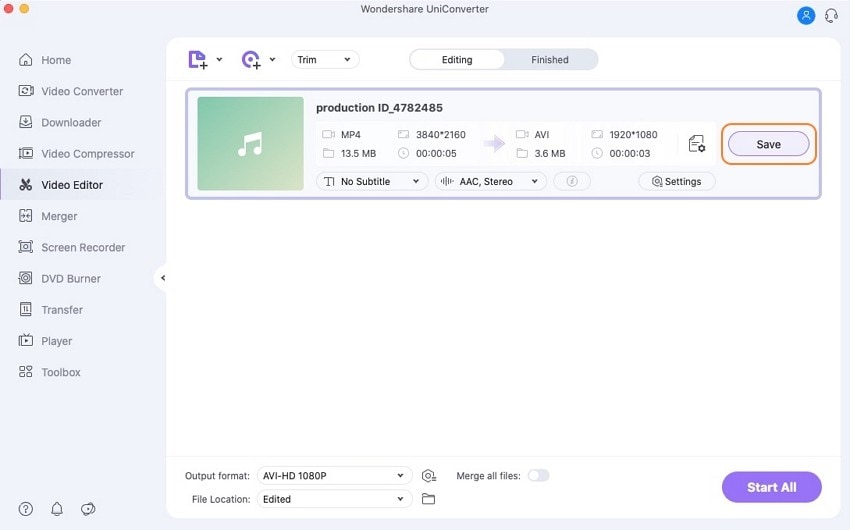
 Wondershare UniConverter - Tu Completa Caja de Herramientas de Video para Windows/Mac
Wondershare UniConverter - Tu Completa Caja de Herramientas de Video para Windows/Mac

- Admite más de 1000 formatos de medios para convertir, como MP4/MKV/AVI/MOV/MP3/WAV y muchos más.
- Puedes cortar no solo audio WAV, sino también archivos multimedia en más de 1000 formatos de archivo.
- Edita videos con funciones de corte, recorte, efecto, rotación, añadir marcas de agua, entre otras.
- La herramienta de compresión de video hará que un archivo de video de gran tamaño sea más pequeño apropiado para tu dispositivo.
- Caja de herramientas con funciones adicionales, que incluyen Creador GIF, Reparador de metadatos de medios, Grabador de CD, Convertidor de Imagen, etc.
- SO soportado: Windows 10/8/7/2003/Vista/XP, Mac OS 10.15 (Catalina), 10.14, 10.13, 10.12, 10.11, 10.10, 10.9, 10.8, 10.7, 10.6.
Parte 2. Otras 5 herramientas recomendadas para recortar vídeos en Mac
Hay un extenso rango de herramientas para recortar en Mac que traen innovación al mercado. La decisión se vuelve difícil cuando cada aplicación ofrece lo mejor. Sin embargo, balancear las ventajas y desventajas de cada herramienta para recortar ayuda en hacer una elección inteligente. Esta sección secundaria reflejará sobre cinco herramientas para recortar en Mac con sus ventajas y desventajas.
1. iMovie
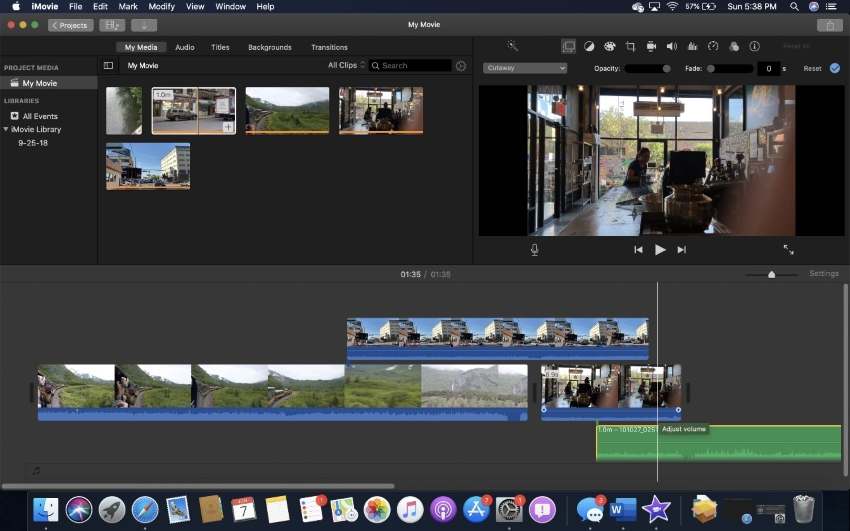
iMovie es una herramienta de recorte integrada en Mac. Convertir tus vídeos en películas mágicas es uno de los propósitos de iMovie. Es una herramienta para principiantes que lo hace funcional para novatos. Las ventajas y desventajas de iMovie incluyen:
Ventajas
Ofrece integración con iTunes y iPhoto.
Hay numerosas plantillas para escoger.
Como una herramienta amable con los principiantes, cualquier novato puede acceder a esta para dar una vibra profesional al vídeo.
Tiene un plano de diseño organizado que mejora la productividad y eficiencia.
Desventajas
La herramienta se vuelve exigente cuando importa formatos.
Tiene funcionalidad limitada para usuarios avanzados.
2. QuickTime
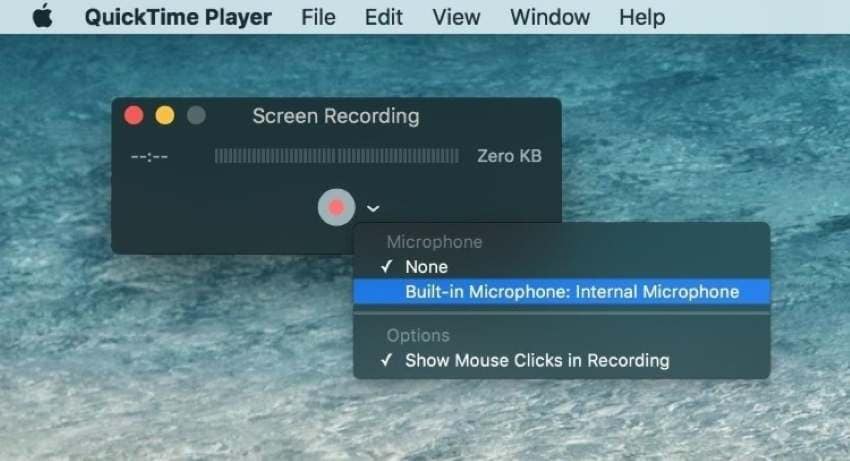
La siguiente herramienta de recorte para Mac es el reproductor QuickTime que toma toda la responsabilidad para editar tu vídeo y darle una perspectiva única. Con una interfaz de usuario fluida, QuickTime proporciona los siguientes beneficios.
Ventajas
Es gratis lo que incrementa su uso entre amantes de Mac.
La herramienta presenta características adicionales para organizar y crear listas de reproducción.
Uno puede contar con QuickTime para personalizar la experiencia de ver películas.
Está integrada en Mac lo que significa que ningún software adicional será descargado.
Desventajas
QuickTime tiene problemas de compatibilidad.
Usuarios Mac enfrentan problemas reproduciendo vídeos de diferentes formatos.
3. VLC
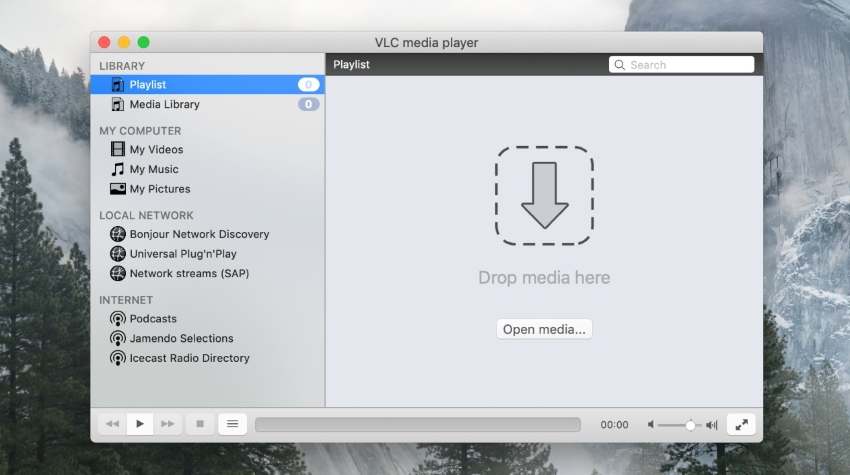
El rey de las opciones, permíteme presentarte el Reproductor Multimedia VLC. Compatible con macOS, Windows, y Linux, VLC es el verdadero cambio en el juego para ti. Es una plataforma gratuita, libre y ligera que hace el recorte del vídeo fácil. Tiene hardware para descodificar en la mayoría de plataformas. Las ventajas y desventajas están debajo:
Ventajas
Puedes ajustar las velocidades de reproducción y llevar a cabo sincronización de subtítulos efectivamente.
VLC es compatible con un amplio rango de formatos.
No hay anuncios molestos que vuelvan lento el proceso.
VLC es rápido con un gestor de podcast integrado.
Desventajas
No ofrece una buena vida de batería.
La edición del metadato es complicada.
4. VideoProc Converter
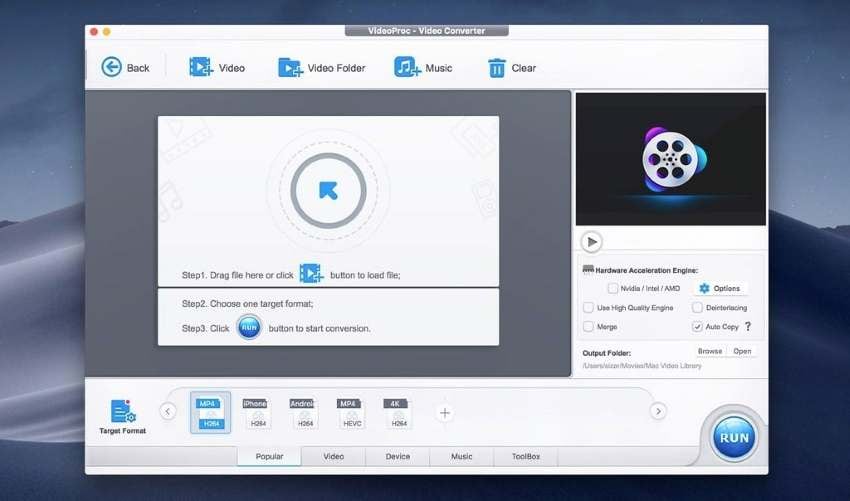
VideoProc Converter es la siguiente mejor manera de recortar un vídeo en Mac. Las funciones de edición han llevado una revolución al mercado. Eres libre para cortar, recortar, unir y agregar efectos cuando lo necesites. También puedes estabilizar un vídeo, eliminar ruido, y agregar una marca de agua como un experto.
Hemos bosquejado algunas ventajas y desventajas para ti y hacer una decisión consciente. ¡Demos un vistazo!
Ventajas
Puedes crear GIFs usando el VideoProc Converter.
El usuario es libre para descargar vídeos en línea desde más de 1000 sitios de audio.
Las herramientas de utilidad incluyen recortar, dibujar, hacer narración, y agregar flechas mientras grabas.
La calidad de vídeo es de 4K y 8K.
Desventajas
Tiene tasas de retardo y caídas durante el proceso de renderizado.
La navegación del paisaje al retrato es complicada.
5. Conversor de vídeo Vidmore
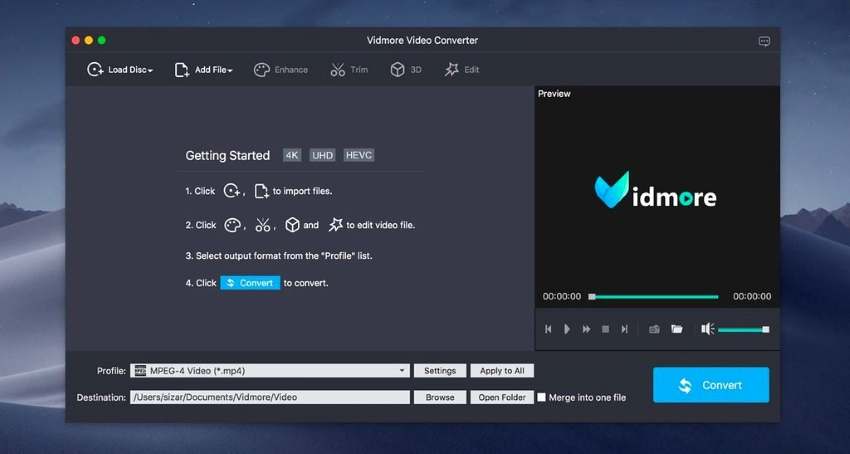
El Conversor de vídeo Vidmore es tu caja de herramientas para vídeos completa para lidiar con los múltiples problemas en el uso diario. Puedes convertir un vídeo desde un formato a otro y convertir desde cualquier dispositivo. Las características de recorte es una de las funciones más simples en esta herramienta de recorte para Mac.
A continuación están las ventajas y desventajas del Conversor de vídeo Vidmore:
Ventajas
Puedes crear vídeos para diferentes plataformas.
Las varias plantillas mejoran la experiencia de usuario.
Puedes hacer collages de vídeos y fotografías en una serie de pasos fáciles.
La velocidad es rápida, haciéndolo utilizable en lugares de trabajo con alta operación.
Desventajas
No tiene versiones para Android y iOS.
El proceso de vídeo de arrastrar y soltar es difícil.
Parte 3. Preguntas frecuentes sobre recortar vídeos en Mac
¿Cómo recorto un vídeo en Mac Photos?
Recortar un vídeo en Mac Photos es fácil. Para empezar, arranca la aplicación de "Fotos" desde tu Mac e inserta el vídeo deseado. Presiona "Editar", localizado en la esquina superior derecha. Desde ahí, da clic en "Recortar" y después usa las barras de navegación para arrastrar y soltar manualmente, presionar en "Finalizar" después.
¿Cuál es el mejor software que puede recortar y separar vídeos?
Para recortar y separar vídeos, Wondershare UniConverter es el mejor software que existe en el mercado. Presenta un interfaz de usuario fácil que mejora la navegación desde una herramienta a otra. Cualquier novato puede accesar a UniConverter y traer eficiencia al trabajo profesional.
¿Hay softwares gratuitos y fáciles que me permiten recortar y separar un vídeo?
Wondershare UniConverter es uno de los softwares más baratos y fáciles que aceleran el proceso funcional de recortar y separar. Los usuarios pueden depender totalmente en la herramienta para mantener sus bolsillos a salvo mientras usan funciones avanzadas.
¿Cómo separo un vídeo en una Mac?
Puedes separar un vídeo en Mac usando el Reproductor QuickTime. Iniciando, abre la herramienta y presiona "Archivo". Da clic en "Abrir archivo" después y navega al vídeo deseado. Usa el menú superior para elegir "Editar". Desde el menú desplegable que aparece, escoge "Separar". Después de eso, el usuario necesita arrastrar las marcas y separar el vídeo como lo requieras. Presiona "Separar" localizado en el lado derecho y guárdalo desde el menú "Archivo".
Conclusiones
El artículo ofrece un repaso general de cómo recortar un vídeo en Mac mediante Wondershare UniConverter. Además, cinco herramientas para recortar para Mac también fueron el punto principal del artículo. Los usuarios deben hacer la mejor decisión teniendo en cuenta las ventajas y desventajas de las múltiples herramientas de recorte en el mercado.
- Los 12 Cambiadores de voz gratis para Mac - Libera el potencial de tu voz
- Cómo cambiar el tamaño de las fotos en Mac con pasos simples
- Top 8 Conversores de YouTube a MP3 para Mac y en Línea 2025
- ¿Cómo descargar MP3 en Mac? Los mejores descargadores de música para Mac revelados
- Los 8 mejores descargadores de video gratis para mac: Comparación de las mejores herramientas
- Las 10 mejores herramientas de Mac para hacer capturas de pantalla con desplazamiento
- Las 10 Mejores Aplicaciones para Editar Videos en MacBook [Gratuitas y de Pago].
- Cómo convertir AVI a MP4 Mac con calidad original
- Cómo Cambiar Reproductor de Video Por Defecto en Mac en Pasos
Manuel Gonzalez
staff Editor